Windows server 2016如何解决无法从开始菜单卸载应用程序问题
发布时间:2023-4-17 15:04:52 来源: 纵横云
Windows server 2016如何解决无法从开始菜单卸载应用程序问题
在Windows server 2016系统下,如何解决无法从开始菜单卸载应用程序问题呢?
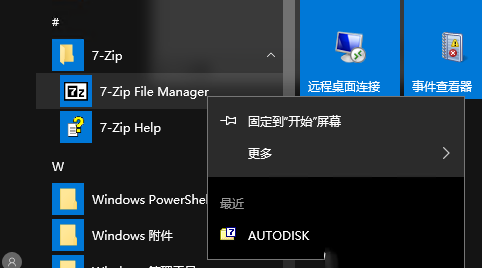
1.打开“运行”,输入gpedit.msc,点击“确定”
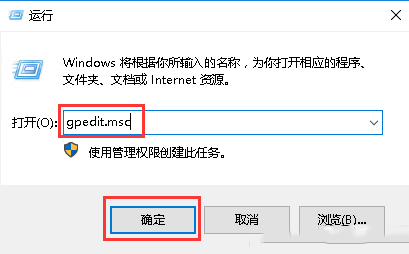
2.按用户配置→管理模板→“开始”菜单和任务栏,进入如图所示界面,找到并双击“阻止用户从‘开始’中卸载应用程序”
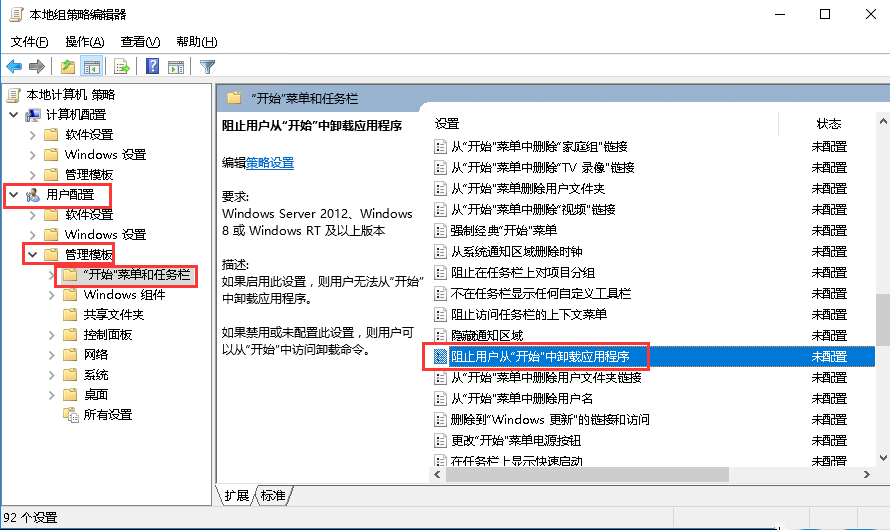
3.点选“已禁用”,然后点击“确定”
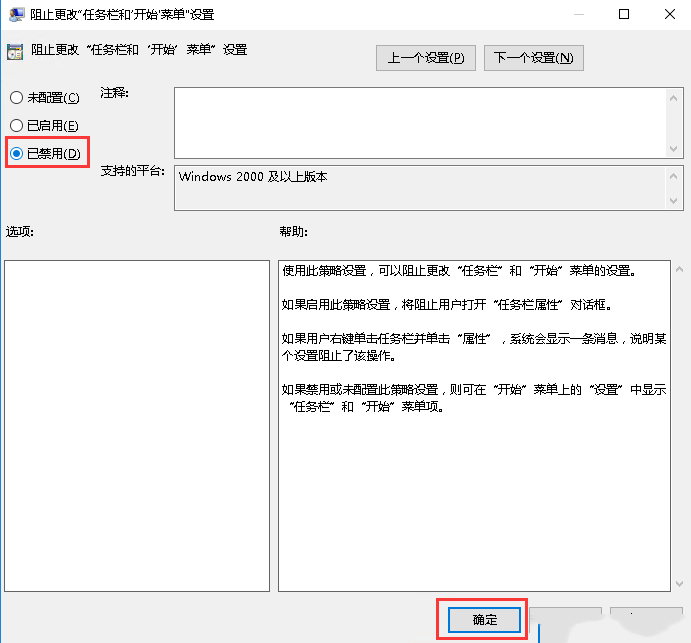
4.设置完成后,在开始菜单中右键选择应用程序时点击“卸载”即可卸载程序
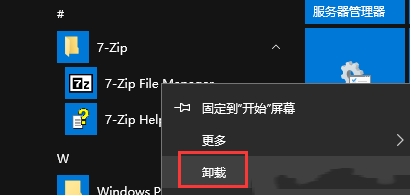
本文来源:
https://www.zonghengcloud.com/article/10391.html
[复制链接]
链接已复制
